Много от нас трябва да изпращат и получават документи по имейл във формат pdf. Но се случва документът, който сте получили или изпратили, да използва шрифтове, които получателят няма в системата. Това може да промени първоначалното оформление на оформлението. Най-доброто решение за запазване на оригиналния вид на pdf документ е преобразуването на текста в криви линии. Можете да овладеете тази техника, като използвате тези инструкции.
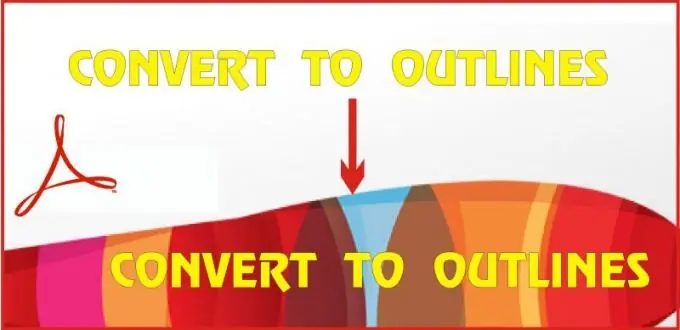
Необходимо е
- • Персонален компютър с инсталиран софтуер Adobe Acrobat Pro версия 7 или по-нова.
- • Документ в pdf формат.
Инструкции
Етап 1
Отворете документа си в Adobe Acrobat Pro. В менюто отидете в раздела Документ, след това изберете Фон от списъка и в падащия списък Добавяне / Замяна
Стъпка 2
Програмата ще ви даде прозорец с настройки, в който направете следното: изберете настройката From color в полето Sourse и щракнете върху квадратчето. Можете също да използвате настройката От файл, като посочите местоположението на файла на вашия компютър. Задайте непрозрачност на 0%. За да използвате тези настройки по-късно, запазете ги в горната част на прозореца, като им дадете например името „Преобразуване в криви“
Стъпка 3
Следващата стъпка е да изберете раздела Advanced от менюто, в падащия списък изберете Print Production и вече в него Преглед на Flattener
Стъпка 4
В появилия се прозорец за настройки задайте максимален растерно-векторен баланс Raster / Vector Balance - 100%. Задайте разделителна способност Line Art и Text на 2400 и разделителна способност Gradient и Mesh на 330 ppi. Не забравяйте да поставите отметка в квадратчето Конвертиране на целия текст в контур. За да използвате тези настройки в бъдеще, също ги запазете от тук, като зададете име в прозореца за предварително зададени настройки. Ако е необходимо, задайте диапазон от страници с документи, които да бъдат записани в извити редове. По подразбиране е Текущата страница. Щракнете първо върху бутона Прилагане, след което щракнете върху OK
Стъпка 5
За да запазите документа си непокътнат, запазете новосъздадения с текст, преобразуван в криви под ново име.






